在Microsoft Word中,添加英文线(也称为横线或下划线)是一个常见的需求,无论是为了强调文本、创建分隔符还是设计表格,掌握如何在Word文档中插入和自定义英文线都是非常重要的技能,本文将详细介绍几种在Word文档中添加英文线的方法,包括使用快捷键、格式设置以及通过表格实现等技巧。
方法一:使用快捷键添加英文线
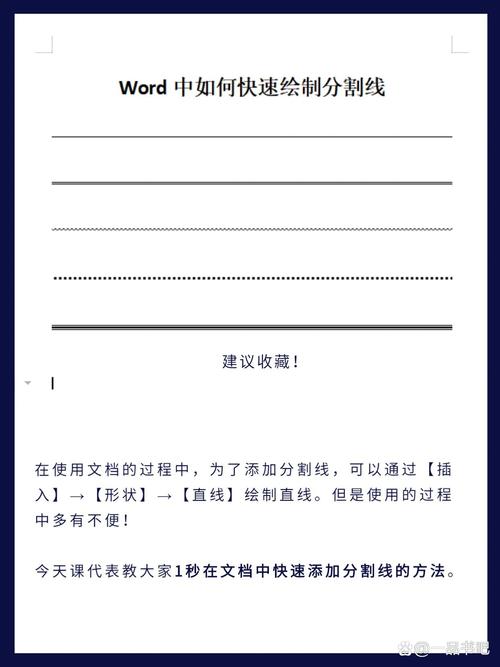
最快捷的方式是通过键盘快捷键来为选中的文本添加下划线,以下是具体步骤:
1、选择文本:选中你需要添加下划线的文本。
2、按下快捷键:同时按下Ctrl +U键,这将立即为所选文本添加一条细的下划线。
这种方法简单快捷,适用于快速给少量文字添加下划线的情况。
方法二:通过字体设置添加不同类型的下划线
Word提供了多种类型的下划线样式供用户选择,包括单实线、双实线、虚线等,以下是操作步骤:
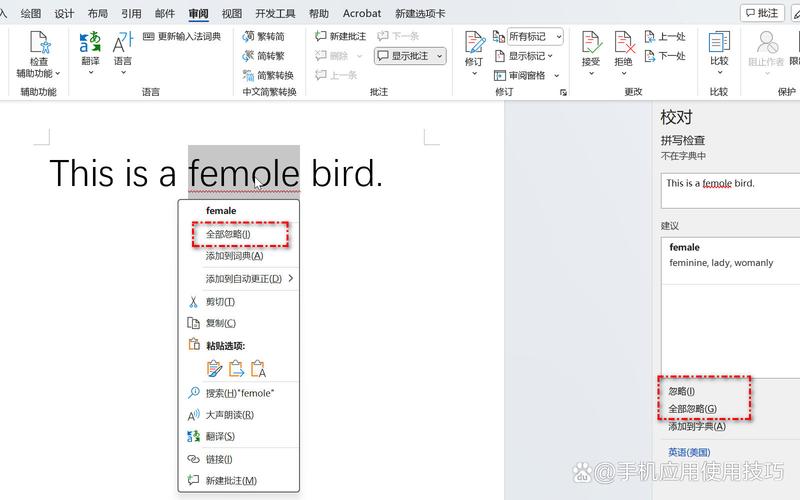
1、打开字体对话框:选中需要添加下划线的文本后,右键点击并选择“字体”。
2、选择下划线样式:在弹出的“字体”对话框中,找到“下划线”选项卡。
3、挑选样式:从下拉菜单中选择你喜欢的下划线类型,你还可以调整下划线的颜色及宽度。
4、应用更改:点击“确定”按钮应用设置。
这种方式允许你根据文档的整体风格定制更加个性化的下划线效果。
方法三:利用边框和底纹功能创建水平线
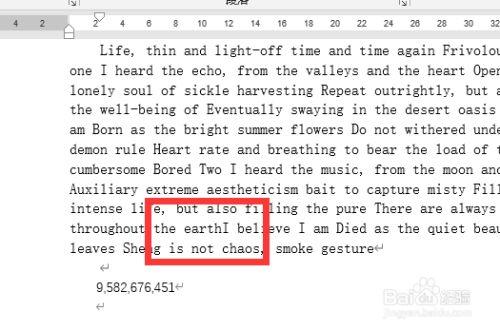
如果你想要在文档中插入一条贯穿整个页面的水平线作为视觉上的分割,可以使用“边框和底纹”功能来实现:
1、定位光标:将光标放置在希望插入水平线的位置。
2、访问边框设置:转到顶部菜单栏中的“开始”>“段落”组,点击右下角的小箭头打开更多选项。
3、选择边框类型:在新窗口中找到左侧列表里的“边框”,然后在右侧预览区域选择适合你的水平线样式(通常是第三个图标表示的水平线)。
4、自定义线条属性:如果需要,你还可以在下方进一步调整线条的颜色、宽度等参数。
5、完成插入:确认无误后点击“确定”,水平线就会被添加到指定位置了。
此方法非常适合用来制作正式报告中的章节标题之间的分隔符。
方法四:使用表格绘制复杂布局中的英文线
当涉及到更复杂的排版需求时,比如需要多条平行排列或者特定图案的英文线组合时,可以考虑利用表格来完成这项任务:
1、插入表格:根据实际需要确定行数与列数,通常一行就足够了。
2、调整单元格大小:通过拖拽边缘调整每个单元格的高度直至满意为止。
3、设置边框样式:右键点击任意一个单元格,选择“表格属性”,接着进入“边框”标签页。
4、定义边框特性:在这里你可以单独为每一边设定不同的线条颜色、粗细乃至样式,只保留底部边框即可形成一条直线;如果想要斜线效果,则需同时勾选两个对角方向的边框。
5、保存修改:所有设置完成后点击“确定”,这样就能获得所需样式的英文线了。
这种方法灵活性很高,适合那些追求独特设计的专业人士使用。
相关问答FAQs
Q1: 如何更改已添加下划线文本的颜色?
A1: 可以通过改变字体颜色来间接改变下划线的颜色,首先选中带有下划线的文字,然后右键单击选择“字体”,在弹出窗口中切换到“字体颜色”选项卡进行修改,并非所有版本的Word都支持直接更改下划线颜色的功能。
Q2: 能否让整段话而不是单个单词拥有下划线?
A2: 当然可以!只需简单地选取整段内容而非仅仅局限于个别词语上,再按照上述任何一种方法施加下划线即可,这样做可以帮助读者更好地理解句子结构,并突出显示重要信息。
就是关于如何在Word文档中添加英文线的一些基本方法和技巧介绍,希望这些内容对你有所帮助!
小伙伴们,上文介绍word怎么加英文线的内容,你了解清楚吗?希望对你有所帮助,任何问题可以给我留言,让我们下期再见吧。
内容摘自:https://news.huochengrm.cn/cyzd/12944.html
